Shelly Dimmer 2 – Anleitung zu Installation & Inbetriebnahme

Für noch anspruchsvollere Beleuchtungslösungen bietet Shelly nun den Shelly DALI Dimmer Gen3 an. Dieser fortschrittliche Dimmer wurde speziell für hochwertige DALI-Leuchten entwickelt und fungiert als Schnittstelle zwischen einem DALI-Lichtnetzwerk und dem Shelly Ökosystem.
Was bedeutet das für dich?
- Professionelle Lichtsteuerung: Der Shelly DALI Dimmer Gen3 ermöglicht eine präzise und flexible Steuerung von DALI-kompatiblen Leuchten, ideal für gewerbliche Anwendungen, Büros oder anspruchsvolle Smart-Home-Installationen.
- Einfache Integration: Wie der Shelly Dimmer 2 lässt sich auch der Shelly DALI Dimmer Gen3 nahtlos in das Shelly Ökosystem integrieren und über die Shelly App steuern.
- Erweiterte Funktionen: Der Shelly DALI Dimmer Gen3 bietet zusätzliche Funktionen wie intelligente Zeitpläne, einen Nachtmodus, individuelle Dimmgeschwindigkeiten und erweiterte Automatisierungsoptionen durch Skripte, Webhooks, MQTT und lokale Aktionen. Er fungiert zudem als BLE-Gateway und WLAN-Reichweitenverlängerer.
- KNX-Kompatibilität: Der Shelly DALI Dimmer Gen3 ist kompatibel mit der KNXnet/IP-Kommunikation und lässt sich somit in komplexe KNX-Systeme integrieren.
Kurz gesagt:
- Shelly Dimmer 2: Die ideale Lösung für die einfache Dimmung von Standard-Leuchten im Smart Home, mit Unterputzmontage und Steuerung über die Shelly App.
- Shelly DALI Dimmer Gen3: Die perfekte Wahl für professionelle DALI-Beleuchtungssysteme mit erweiterten Funktionen und Integrationsmöglichkeiten.
Egal, ob du eine einfache Dimmfunktion für dein Wohnzimmer oder eine komplexe Lichtsteuerung für dein Unternehmen benötigst, Shelly bietet die passende Lösung. Beide Dimmer lassen sich bequem über die Shelly App steuern und in dein Smart Home integrieren. Mit dem Shelly DALI Dimmer Gen3 erreichst du ein neues Level an Flexibilität und Präzision in der Lichtsteuerung.
| Modell | Preis | |||
|---|---|---|---|---|
| 1 |

|
Shelly DALI Dimmer Gen3 | 41,00 € | bei ansehen |
| 2 |

|
Shelly Dimmer 2 Dimmaktor Wi-Fi | 29,95 € inkl. 19% MwSt. | Kaufen |
Den Shelly Dimmer 2 ins Smart Home integrieren
Ihr könnt den Shelly Dimmer 2 übrigens auf verschiede Arten in euer Smart Home integrieren. Dabei kommt es auch darauf an, wie eure Elektroinstallation umgesetzt ist. Sofern ihr eine fünfadrige Leitung (NYM 5×1,5 mm²) habt, könnt ihr den Shelly auch auf der Hutschiene im Sicherungskasten installieren. Das ist eine sehr vorteilhafte Art der Installation, weil ihr damit alle Shellys an einem zentralen Ort habt. Die gängigste Art das Gerät einzubauen ist allerdings direkt hinter dem Lichtschalter. Solltet ihr hier aber keinen Neutralleiter vorfinden, müsst ihr diesen über eine naheliegende Steckdose abzweigen.
Shelly Dimmer 2 Anschlussschema
Es gibt mehrere Möglichkeiten, wie ihr den smarten Schalter schließlich verkabeln könnt. Ihr habt mitunter die Möglichkeit den Shelly Dimmer 2 ohne Neutralleiter anzuschließen. Dabei müsst ihr aber darauf achten, dass mindestens 10W Strom gezogen werden. Wir schauen uns in unserem Beispiel allerdings die Installation mit Neutralleiter an. Doch bevor es losgehen kann, benötigen wir die folgenden Materialien und Werkzeuge:
- Ihr benötig zuerst einmal den Shelly
- Für die Verbindungen der Leitungen herzustellen verwenden wir Wagoklemmen
- Eine Abisolierzange zum Aufbereiten der Kabel
- Und einen kleinen Schraubendreher zum Festziehen der Kabel
Wichtiger Hinweis: Während dem Arbeiten an elektrischen Leitungen muss der Strom ausgeschaltet sein!
Verkabelung des Shelly Dimmer 2 an einen Lichtschalter
Bei der Verkabelung des Dimmers solltet ihr stets darauf achten, dass die Kabel richtig abisoliert sind. Somit sollte beim Festschrauben der Leitungen kein blankes Kupfer mehr zu sehen sein. Dadurch werden etwaige Kurzschlüsse vermieden. Anbei findet ihr den Shelly Dimmer Schaltplan, den wir in unserem Beispiel verwendet haben. Die Verkabelung hat wie folgt stattgefunden:
- Zuerst wird die Phase L mit dem mittleren Eingang L am Shelly verbunden.
- Danach wird der Neutralleiter von der Lampe mit einer Wagoklemme abgezweigt und mit dem Eingang N am Shelly Dimmer 2 verbunden.
- Den Ausgang O verbinden wir direkt mit der Phase der Lampe
- Danach müsst ihr nur noch den Lichtschalter anschließen. Dieser wird erstens mit SW1 und zweitens mit dem linken Eingang L verbunden.
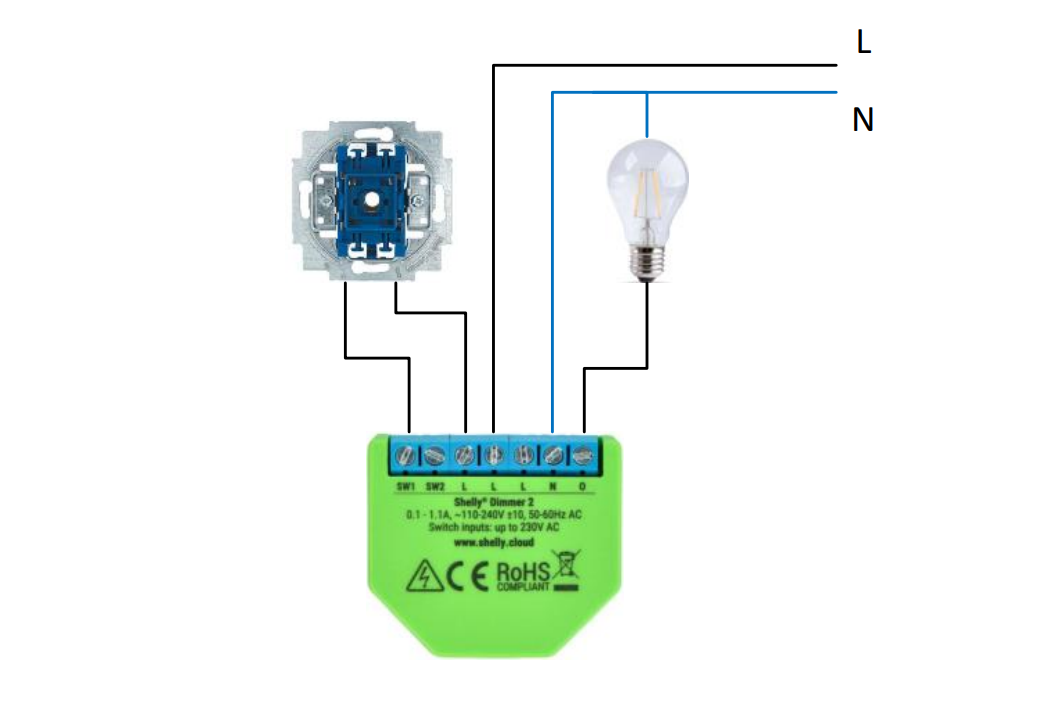
Shelly Dimmer 2 Anschlussschema
Einbinden des Dimmers in die Shelly App
Sobald ihr den Shelly erfolgreich installiert habt, könnt ihr auch den Strom wieder einschalten. Danach wird am Gerät eine rote LED leuchten. Jetzt ist es an der Zeit, das Handy rauszuholen und den Dimmer dort in die App einzubinden. Ihr könnt die App hierzu kostenlos im jeweiligen App Store runterladen. Sofern ihr noch kein Benutzerkonto habt, müsst ihr euch zunächst registrieren.
Danach müsst ihr ein Zimmer in der App anlegen. Das könnt ihr machen, indem ihr auf Einstellungen klickt. Dann könnt ihr auf „Raum hinzufügen“ klicken. Diesem Zimmer könnt ihr dann im Nachgang den Shelly Dimmer 2 zuweisen.
Shelly Dimmer 2 in das lokale WLAN einbinden
Um den Shelly in der App nutzen zu können, muss er in euer WLAN eingebunden werden. Dafür müsst ihr zunächst wieder die Einstellungen aufrufen. Mit einem Klick auf „Gerät hinzufügen“ kommt ihr dann in den nächsten Reiter, wo ihr euch mit der App in euer WLAN einloggen müsst. Sobald ihr eingeloggt seid, könnt ihr nach Shelly Geräten suchen und dem Netzwerk hinzufügen. Wie ihr in unserem Beispiel sehen könnt, wird der Shelly Dimmer 2 danach gefunden.
Ferner gibt es die Möglichkeit den Shelly ohne App einzurichten. Dies funktioniert dann direkt über den Browser. Dafür muss man sich allerdings direkt in das Shelly WLAN einloggen. Nachdem der Strom eingeschaltet ist, wird in den WLAN Einstellungen auf dem Handy dieses Shelly WLAN angezeigt. Jeder Shelly kann dabei über die Adresse http://192.168.33.1 erreicht werden.
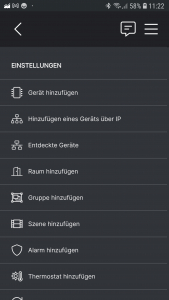
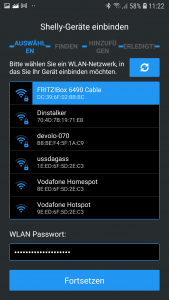
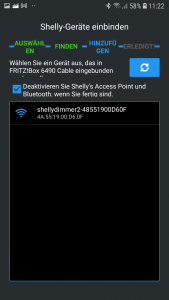
Den Shelly Dimmer 2 einem Raum hinzufügen
Im nächsten Schritt könnt ihr den Dimmer schließlich einem Raum hinzufügen. Dafür müsst ihr erneut die Einstellungen aufrufen. Hier bekommt ihr mit einem Klick auf „Entdecke Geräte“ alle Shellys anzeigt, die noch keinem Raum zugeordnet wurden. Mit einem Klick auf „Gerät Hinzufügen“ kommt ihr in das nächste Fenster. Hier müsst ihr zuerst einen Namen für das Gerät eingeben.
Hinweis: Der Name des Geräts wird später verwendet, um die Steuerung über Alexa (oder ähnliches) zu ermöglichen. Wählt diesen daher mit Bedacht.
Als nächstes müsst ihr dann den gewünschten Raum auswählen. Im Anschluss könnt ihr dann noch ein Bild bzw. Symbol für den Dimmer auswählen. Dieses wird euch dann später im Raum angezeigt. Man hat an dieser Stelle ebenfalls die Möglichkeit, ein Bild mit der Kamera aufzunehmen.
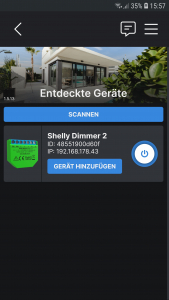
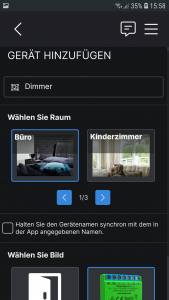
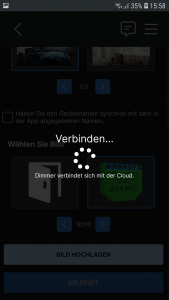
Verbindung mit der Shelly Cloud aufbauen
Sobald ihr den Dimmer einem Raum zugeordnet habt, wird eine Verbindung mit der Cloud hergestellt. Durch die Verbindung mit der Cloud kann der Shelly dann auch außerhalb des lokalen WLANs geschaltet werden. Sofern dies nicht erwünscht ist, kann man die Cloud-Anbindung auch wieder deaktivieren. Dafür müsst ihr in die Einstellungen des Shelly Dimmer 2 navigieren. Dort findet ihr dann unter „Internet“ das Feld „Cloud“.
Firmware aktualisieren und durchführen der Kalibrierung
Nachdem ihr die Verbindung mit der Cloud hergestellt habt, könnt ihr den Shelly verwenden. Häufig wird jedoch im Menü „Status und Kontrolle“ ein verfügbares Firmware Update angezeigt. Dieses sollte man natürlich durchführen. Im Anschluss könnt ihr dann in den Reiter „Einstellungen“ navigieren.
Wir wollen den Dimmer zuerst Kalibrieren. Dafür müssen wir im Reiter „Einstellungen“ erneut auf „Einstellungen“ klicken. Hier klappen sich dann weitere Einstellmöglichkeiten auf. Als Nächstes müsst ihr dann auf die Option „Dimmerkalibrierung“ klicken. Ihr könnt die Einstellungen so lassen, wie ihr sie bereits vorgeschlagen bekommt. Wer sich hier für die technischen Details interessiert, findet eine Erklärung unter folgendem Link. Wenn ihr dann auf „Kalibrierung starten“ klickt, könnt ihr den Kalibriervorgang initiieren. Während der Kalibrierung wird das Licht öfters an und ausgeschaltet und hell und dunkel gedimmt. Danach könnt ihr mit dem Regler die Helligkeit eurer Lampe manuell einstellen.
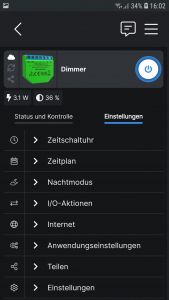
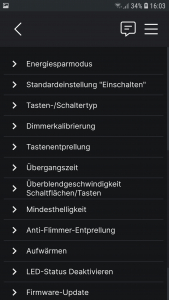
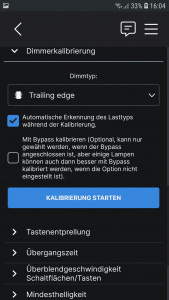
Einstellen des richtigen Schalter Typs
Über der Option „Dimmerkalibrierung“ findet ihr die Option „Tasten -/Schaltertyp“. Hier müsst ihr bei „Edge-Schalter“ das Häkchen setzten. Danach könnt ihr den Lichtschalter ebenfalls ganz normal verwenden. Das Licht schaltet dann sauber nach Betätigung ein oder aus.
Weiterhin könnt ihr über den Menüpunkt „Tastenentprellung“ die Reaktionszeit des Schalters vorgeben. Hier werden dementsprechend Zeiten zwischen 60 und 200 ms eingestellt. Mit der Entprellung verhindert man einen ungewollten Zustandswechsel, da im Netz ab und an Störungen vorhanden sein können.
Weitere nützliche Einstellungen des Shelly Dimmer 2
Übergangszeit:
Hiermit könnt ihr die Zeit einstellen, welche der Shelly Dimmer 2 von 0% auf 100% benötigt. Diesen Wert könnt ihr in Millisekunden angeben. Er muss zwischen 0 und 5000 ms liegen. Dabei macht eine Einstellung von 0 eher keinen Sinn. Am Besten spielt man mit dieser Zeit etwas, bis man eine Einstellung gefunden hat, die sich richtig anfühlt.
Minimale Helligkeit:
Einige Leuchtmittel benötigen einen minimalen Stromwert um eingeschaltet werden zu können. Mit der Option „Minimale Helligkeit“ könnt ihr einen Helligkeitsbereich definieren. Dabei könnt ihr zum einen der Helligkeitsbereich zwischen 10 und 100% angeben. Hier wäre zum Beispiel eine Einstellung von 20% Minimum und 80% Maximum denkbar.
Nachtmodus:
Mit dem Nachtmodus könnt ihr einem bestimmten Zeitraum eine definierte Helligkeit zuweisen. Somit könnt ihr zum Beispiel Nachts eine maximale Helligkeit von 40% einstellen. Damit hat man nicht das Problem, dass man zu stark geblendet wird, wenn man Nachts das Licht einschaltet.
Shelly Dimmer 2 mit Alexa steuern
Um die Sprachsteuerung über Alexa aktivieren zu können, müsst ihr den Shelly zunächst mit der Cloud verbinden. Dann könnt ihr als nächstes in die Alexa App wechseln. Dort müsst ihr dann zuerst in den Bereich Smart Home Skills navigieren. Hier findet ihr, wenn ihr in der Suche „Shelly“ eingebt, den Shelly Cloud Skill. Diesen müsst ihr anklicken und für die Verwendung aktivieren. Dabei werdet ihr aufgefordert, euch mit eurem Shelly Cloud-Konto anzumelden.
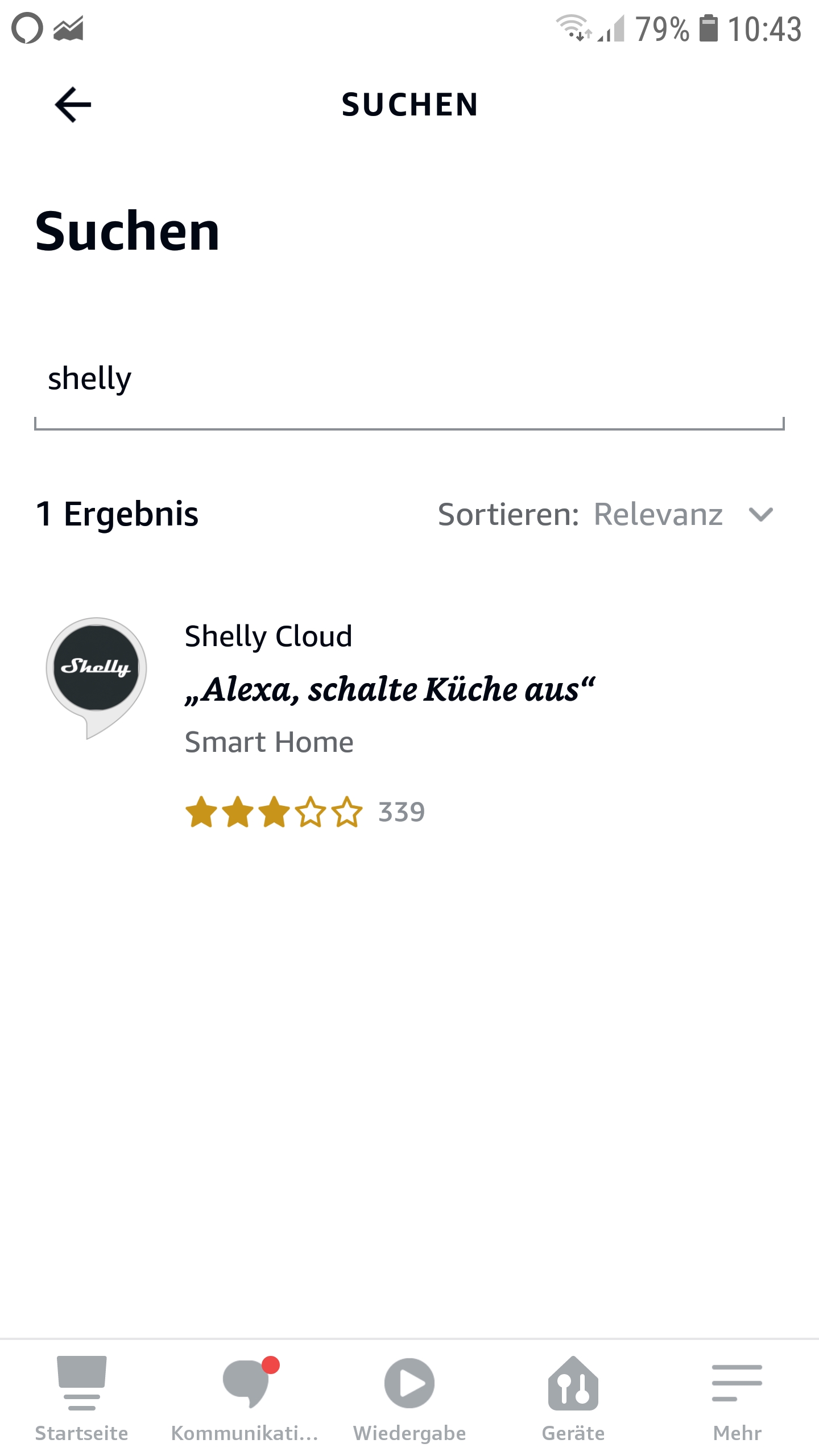
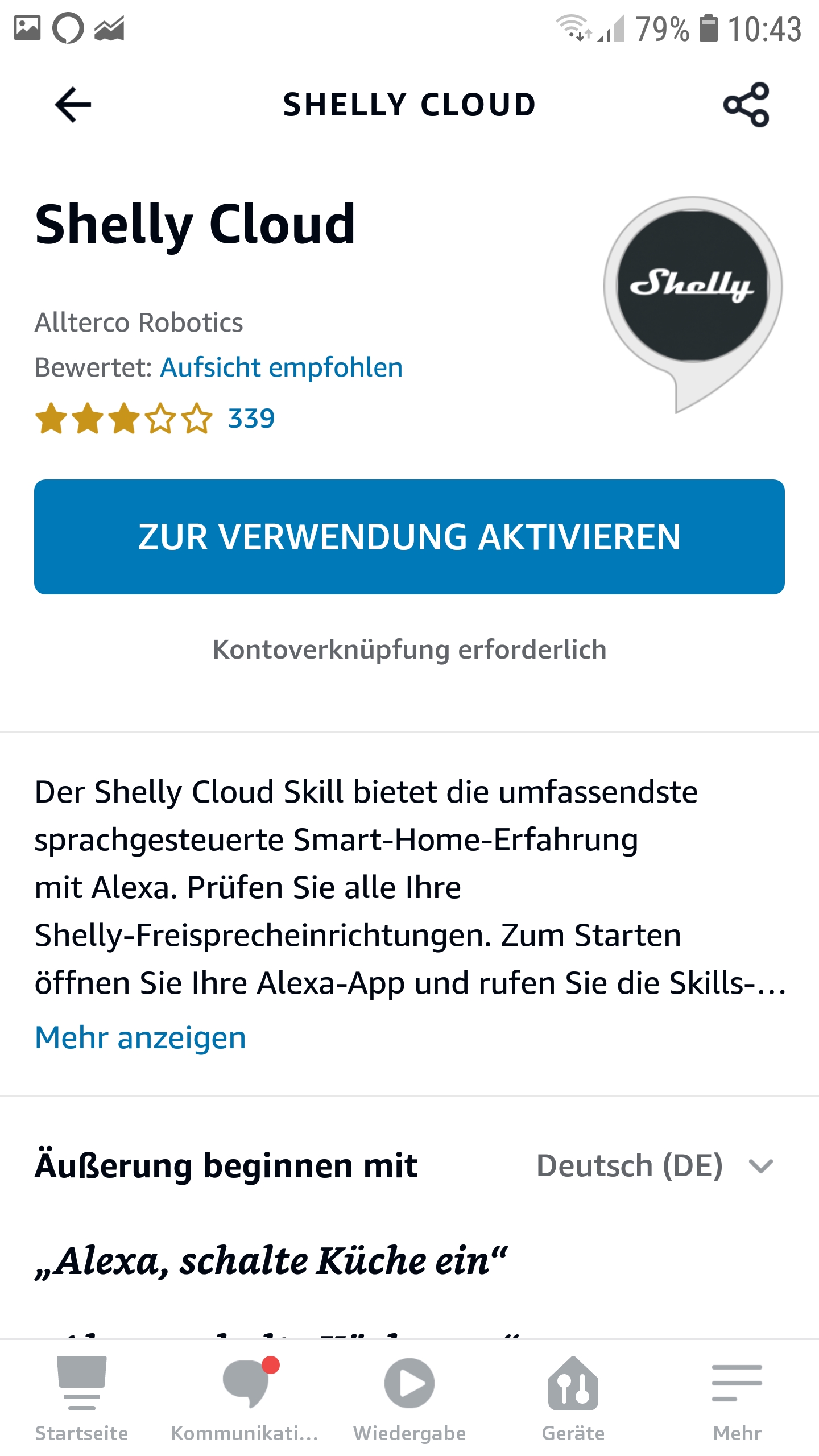
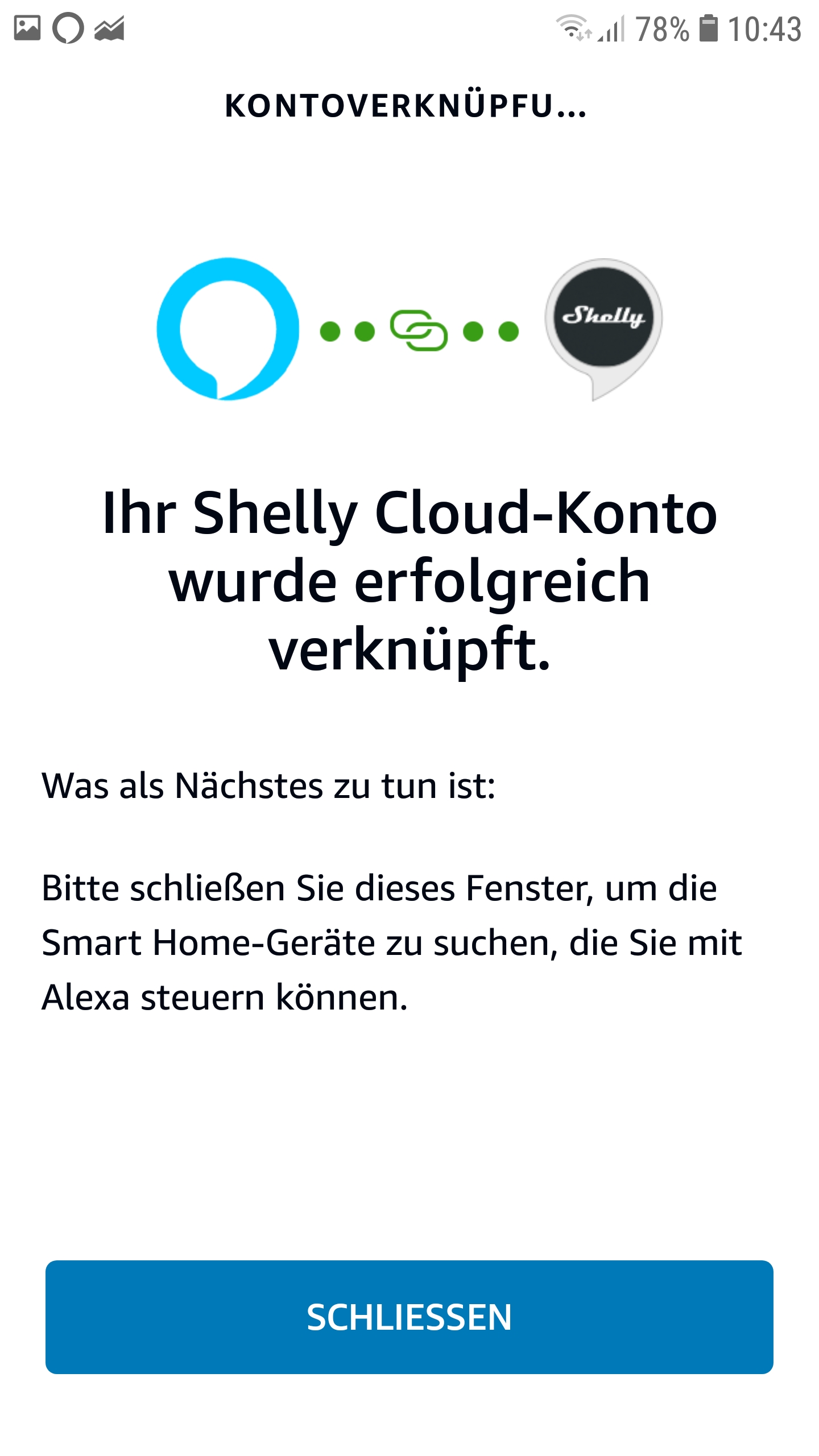
Nachdem ihr eingeloggt seid, sucht die Alexa App automatisch alle Shellys die im Netzwerk zu finden sind. Den Dimmer findet ihr dementsprechend in der Kategorie Lampen. Auch hier könnt ihr den Dimmer über das Bedienfeld ein- und ausschalten. Weiterhin könnt ihr natürlich die Helligkeit in Prozent einstellen. Dies könnt ihr bequem über den Schieberegler machen, oder ihr verwendet gleich die Sprachbefehle.
Um den Dimmer ein- oder auszuschalten benötigt ihr folgende Befehle:
- „Alexa, schalte den Dimmer ein“
- „Alexa, schalte den Dimmer aus“
Um eine gewünschte Helligkeit einzustellen ist folgender Befehl notwendig:
- „Alexa, Dimmer auf 50 Prozent“
- „Alexa, stelle Dimmer auf 70 Prozent“
Hinweis: In unserem Beispiel wird der Shelly in der Alexa App als „Dimmer“ angezeigt. Das kommt daher, weil wir ihn in der Shelly App so genannt haben. Solltet ihr den Namen also ändern wollen, müsst ihr das direkt in der Shelly App tun.
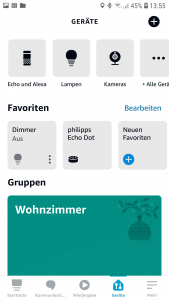
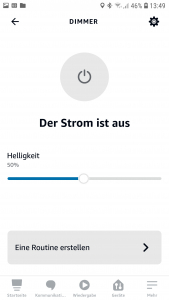
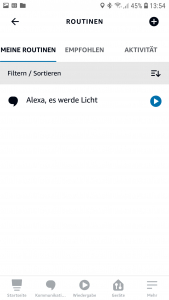
Erstellen einer Routine in der Alexa App
Im Bedienfeld des Dimmers könnt ihr auf „Eine Routine erstellen“ klicken. Hier könnt ihr z.B. die Routine „Alexa, es werde Licht“ verwenden. Dabei könnt ihr alle Shellys im Netzwerk die ein Licht schalten miteinander verknüpfen. Beim Ausführen des Befehls werden dann alle Lichter gleichzeitig eingeschaltet. Ihr könnt hier natürlich auch eigene Routinen erstellen. Hier sind eurer Fantasie keine Grenzen gesetzt.
Welche LEDs können mit den Shelly Dimmer 2 betrieben werden?
- Dimmbare LED-Lampen: Die meisten dimmbaren LED-Lampen sollten mit dem Shelly Dimmer 2 funktionieren. Achte darauf, dass die Lampen als „dimmbare LED“ gekennzeichnet sind, da nicht alle LED-Lampen für Dimmer geeignet sind.
- Dimmbare Glühlampen: Wenn du noch Glühlampen verwendest, kannst du diese ebenfalls mit dem Shelly Dimmer 2 steuern.
- Halogenlampen: Dimmbare Halogenlampen sind ebenfalls kompatibel.
- Niedervolt-Halogenlampen: Du kannst auch Niedervolt-Halogenlampen mit einem passenden Transformator anschließen, solange der Transformator kompatibel mit Dimmern ist.
- LED-Streifen: Dimmbare LED-Streifen können mit dem Shelly Dimmer 2 betrieben werden, vorausgesetzt, sie sind für den Gebrauch mit Dimmern geeignet.
Bevor du den Shelly Dimmer 2 verwendest, solltest du jedoch sicherstellen, dass deine spezifischen LEDs und Leuchtmittel für die Verwendung mit Dimmern ausgelegt sind. Inkompatible Leuchtmittel könnten zu Fehlfunktionen oder Beschädigungen führen. Es ist auch eine gute Idee, die technischen Daten deiner LEDs zu überprüfen und sicherzustellen, dass sie den Anforderungen des Shelly Dimmer 2 entsprechen.
Für welche Lampen brauche ich einen Transformator?
Ein Transformator wird normalerweise benötigt, um die Spannung von einem höheren auf einen niedrigeren Wert zu reduzieren. In Bezug auf Beleuchtung sind Transformatorlampen in der Regel solche, die mit einer niedrigeren Spannung als die Standard-Haushaltsspannung von 230-240 Volt betrieben werden. Hier sind einige Arten von Lampen, für die ein Transformator erforderlich sein könnte:
- Niedervolt-Halogenlampen: Diese Lampen verwenden in der Regel eine Spannung von 12 Volt oder 24 Volt. Du brauchst den Transformator, um die Netzspannung auf diese niedrigere Spannung zu reduzieren.
- Niedervolt-LED-Lampen: Einige dimmbare LED-Lampen arbeiten ebenfalls mit einer niedrigeren Spannung, typischerweise 12 Volt oder 24 Volt. Hier brauchst du ebenfalls einen Transformator.
- Einige Arten von Deckenstrahlern und Einbauleuchten: Einige moderne Einbauleuchten und Deckenstrahler verwenden auch niedrige Spannungen und benötigen daher einen Transformator.
- LED-Streifen: Dimmbare LED-Streifen können ebenfalls mit einer niedrigeren Spannung betrieben werden. Hier kommt oft ein spezieller LED-Treiber oder Transformator zum Einsatz.
Es ist wichtig, dass der Transformator korrekt dimensioniert und kompatibel mit dem Shelly Dimmer 2 ist. Ein nicht kompatibler Transformator kann zu Fehlfunktionen oder sogar zu Beschädigungen des Shelly Dimmers und der angeschlossenen Leuchtmittel führen. Vor der Installation solltest du die technischen Daten deiner Leuchtmittel überprüfen und sicherstellen, dass du den richtigen Transformator verwendest, um die Spannung auf die erforderliche niedrigere Spannung zu reduzieren.
FAQ
Was sind DALI Leuchten und wofür kann man sie verwenden?
DALI-Leuchten sind Leuchten, die mit dem DALI-Standard (Digital Addressable Lighting Interface) kompatibel sind. DALI ist ein standardisiertes Kommunikationsprotokoll für die digitale Steuerung von Beleuchtungssystemen. Es ermöglicht eine flexible und präzise Steuerung einzelner Leuchten oder Leuchtengruppen.
Hier sind die wichtigsten Aspekte von DALI-Leuchten und dem DALI-System:
- Was ist DALI? DALI steht für Digital Addressable Lighting Interface (digital adressierbare Beleuchtungsschnittstelle). Es handelt sich um einen internationalen Standard (IEC 62386) für die digitale Kommunikation zwischen Steuergeräten und Leuchten in Beleuchtungsanlagen.
- Wie funktioniert DALI? DALI verwendet eine digitale Kommunikation über eine zweiadrige Steuerleitung (Busleitung), die parallel zur Stromversorgung verlegt wird. Jede DALI-Leuchte (oder genauer gesagt, das elektronische Vorschaltgerät in der Leuchte) erhält eine individuelle Adresse, wodurch sie einzeln angesteuert werden kann.
- Was sind die Vorteile von DALI-Leuchten?
- Individuelle Steuerung: Jede Leuchte kann einzeln gedimmt, ein- und ausgeschaltet oder in Gruppen zusammengefasst werden.
- Präzise Dimmung: DALI ermöglicht eine stufenlose und flackerfreie Dimmung von Leuchten.
- Flexible Konfiguration: Beleuchtungsszenarien können einfach erstellt und angepasst werden.
- Bidirektionale Kommunikation: DALI ermöglicht die Rückmeldung von Informationen von den Leuchten an das Steuerungssystem (z.B. Fehlerstatus).
- Einfache Installation: Die Installation ist relativ einfach, da die DALI-Leitung parallel zur Stromversorgung verlegt wird.
- Was sind typische Anwendungen für DALI-Leuchten?
- Bürogebäude: Für eine flexible Anpassung der Beleuchtung an die jeweiligen Arbeitsbedingungen.
- Geschäftsräume: Zur Inszenierung von Waren und zur Schaffung einer angenehmen Atmosphäre.
- Hotels und Restaurants: Für eine stimmungsvolle Beleuchtung und zur Anpassung an verschiedene Anlässe.
- Industriehallen: Für eine effiziente und bedarfsgerechte Beleuchtung.
- Smart Homes: Für eine komfortable und individuelle Steuerung der Beleuchtung im Wohnbereich.
- Was benötige ich für ein DALI-System?
- DALI-Leuchten: Leuchten mit integriertem oder externem DALI-Vorschaltgerät.
- DALI-Steuergerät (Controller): Zur Steuerung der DALI-Leuchten.
- DALI-Busleitung: Zweiadrige Leitung zur Verbindung der DALI-Geräte.
- Optional: DALI-Sensoren: Zur automatischen Steuerung der Beleuchtung in Abhängigkeit von Tageslicht oder Anwesenheit.
| Modell | Preis | |||
|---|---|---|---|---|
| 1 |

|
Shelly DALI Dimmer Gen3 | 41,00 € | bei ansehen |
| 2 |

|
Shelly Dimmer 2 Dimmaktor Wi-Fi | 29,95 € inkl. 19% MwSt. | Kaufen |

Kommentare
Michi Oktober 31, 2023 um 10:24 a.m.
Herzlichen Dank für den Beitrag! Kann der Shelly Dimmer 2 auch mit einem Funktaster verbunden werden? Bei uns besteht keine Verkabelung zwischen dem Ort des Shelly (Zwischendecke) und den Schaltern an der Tür des Raumes. Jetzt war die Idee einen Funk-(WLAN?)-Taster zu benutzen. Ginge das? Und vor allem: welcher Taster wäre dann notwendig für die Funktionen Ein/Aus und Dimm-Funktion? Herzlichen Dank! Michi